Enpass auf Linux: Installation, Synchronisation und Sicherheit
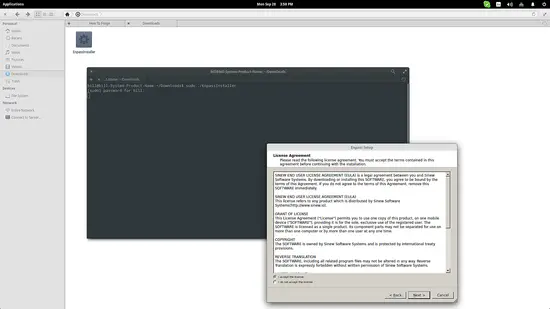
Warum Enpass auf Linux nutzen
Enpass bietet eine graphische, lokal laufende Anwendung, in die Sie zahlreiche Zugangsdaten und persönliche Dokumente zentral speichern können. Die wichtigsten Vorteile in Kürze:
- Lokale Speicherung mit optionaler Cloud‑Synchronisation
- Master‑Passwort und 256‑Bit‑Verschlüsselung (SQLCipher)
- Passwortgenerator und verschiedene Eintragskategorien
- Unterstützung für gängige Cloud‑Dienste wie Google Drive, Dropbox und ownCloud
Wichtiger Begriff: SQLCipher — eine Verschlüsselungs‑Engine, die Datenbanken mit AES‑256 schützt.
Installation von Enpass auf Linux
Sie können Enpass für Linux von der offiziellen Webseite herunterladen. Nach Eingabe Ihrer E‑Mail erhalten Sie eine E‑Mail mit dem Download‑Link.
Schritte (kurz):
- Download der Installationsdatei von der Webseite.
- Rechtsklick auf die Datei → Eigenschaften → ausführbar machen.
- Terminal ins Verzeichnis öffnen und die Datei starten.
Beispielbefehle (Terminal):
# Ins Verzeichnis wechseln, in dem die Datei liegt
cd ~/Downloads
# Datei ausführbar machen (ersetzen Sie DATEINAME durch den realen Namen)
chmod +x DATEINAME
# Datei ausführen
./DATEINAMEWenn Sie eine Distribution auf Debian/Ubuntu‑Basis nutzen, gibt es oft eine Paketquelle bzw. ein .deb‑Paket. Folgen Sie der Anleitung auf der offiziellen Seite, um ein Repository hinzuzufügen und Enpass über Ihren Paketmanager aktuell zu halten.
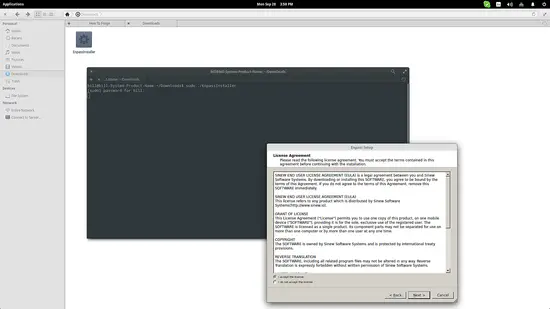
Hinweis: Manche Distributionen verwenden AppImage oder Flatpak; prüfen Sie die für Ihre Distribution empfohlene Variante.
Erste Schritte: Passwörter und Einträge hinzufügen
Die Benutzeroberfläche ist dreispaltig aufgebaut: Kategorien (links), Listen/Karten (Mitte) und Details (rechts).
- Wählen Sie links die passende Kategorie (z. B. Weblogins, Bank, Ausweis).
- Klicken Sie oben links auf das Pluszeichen (+), um einen neuen Eintrag zu erstellen.
- Verwenden Sie den integrierten Passwortgenerator mit einstellbarer Länge, Ziffern- und Symbolanzahl.
Sie können neben Anmeldedaten auch andere persönliche Informationen speichern (z. B. Führerschein, Bankkonten, Notizen). Regelmäßige Backups erzeugen Sie über das Menü “Datei > Sicherung” oder “File > Backup”.
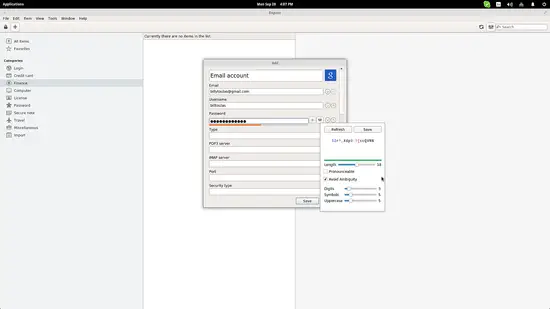
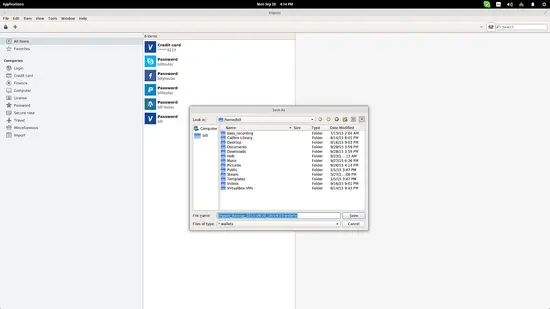
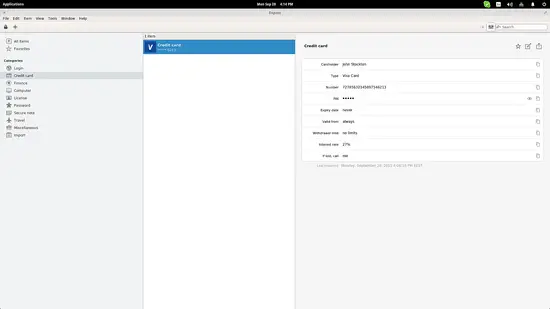
Synchronisation mit Cloud‑Diensten
Enpass unterstützt die Synchronisation mit mehreren Cloud‑Anbietern. So vermeiden Sie manuelles Exportieren und erneutes Hochladen Ihrer Passwortdateien.
Unter Extras → Einstellungen → Synchronisation (“Tools > Settings > Sync tab”) richten Sie die Verbindung zu Diensten wie Google Drive, Dropbox oder ownCloud ein.
Vorgehensweise:
- Öffnen Sie “Extras > Einstellungen > Synchronisation”.
- Wählen Sie einen Cloud‑Dienst und autorisieren Sie Enpass (OAuth/Anmeldeinformationen je nach Dienst).
- Wählen Sie den Synchronisationsordner oder die gewünschte Vault‑Datei.
- Testen Sie die Synchronisation auf einem zweiten Gerät.
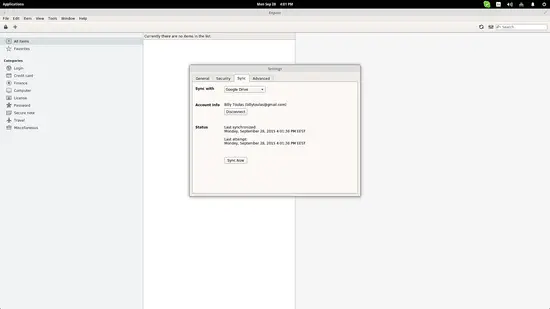
Wichtig: Prüfen Sie vor dem Einrichten, ob Sie die Kontrolle über das Backup‑Ziel haben (z. B. eigenes Cloud‑Konto oder ein betriebliches ownCloud), und ob organisatorische Vorgaben zur Datenhaltung eingehalten werden.
Sicherheit: Was Enpass schützt und was Sie beachten müssen
Enpass verschlüsselt Ihre Daten lokal mit SQLCipher (AES‑256). Die wichtigsten Sicherheitsaspekte:
- Kein Kontozwang: Enpass erlaubt die Nutzung ohne Anmeldung beim Anbieter, sodass keine zusätzlichen persönlichen Daten an Enpass übertragen werden.
- Master‑Passwort: Schützt die gesamte Vault; Es wird nicht vom Dienst gespeichert. Vergessen Sie es nicht — Wiederherstellung ist nicht möglich ohne Backup.
- Verschlüsselung: SQLCipher verschlüsselt die Datenbank mit 256‑Bit‑Schlüssel.
- Autolock: Aktivieren Sie “Extras > Einstellungen > Sicherheit” für automatische Sperre nach Inaktivität.
- Zwischenablage: Enpass leert die Zwischenablage standardmäßig nach wenigen Sekunden.
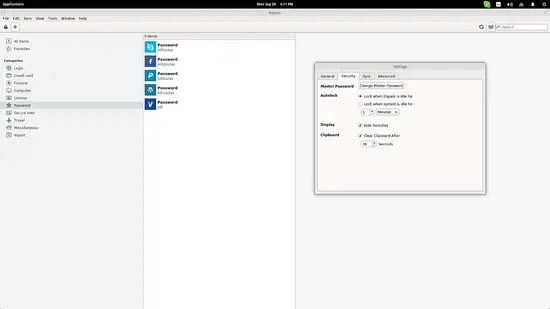
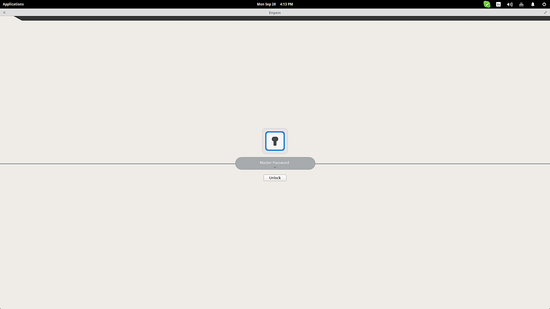
Sicherheits‑Heuristik: Starke Passwörter + Offline‑Masterpasswort + verschlüsselte Cloud ergibt eine robuste Kombination. Entfernen Sie sensible Daten nicht-verschlüsselt aus Exportdateien!
Wann Enpass nicht die beste Wahl ist (Gegenbeispiele)
- Sie benötigen vollständig Open‑Source‑Software mit Auditierbarkeit der vollständigen Codebasis; Enpass verwendet SQLCipher (frei nutzbar, aber nicht vollständig quelloffen für die gesamte App).
- Sie wollen ein rein serverbasiertes Zero‑Knowledge‑SaaS mit organisationsweiter Verwaltung und Richtlinien (dann eher Enterprise‑Spezialisten oder Vault‑Lösungen).
Alternativen und Vergleichsüberblick
- KeePass: Open Source, lokal, sehr anpassbar, breite Plugin‑Community.
- Bitwarden: Open‑Source‑Backend, Cloud‑Option, gutes Cross‑Platform‑Ecosystem.
- LastPass: Kommerzielle Cloud‑Lösung mit Browserintegration (kommerziellere Richtung).
Kurzentscheidung: Wenn Sie eine benutzerfreundliche, native Desktop‑App mit Cloud‑Sync und starker Verschlüsselung suchen, ist Enpass eine gute Wahl. Wenn Sie maximale Open‑Source‑Transparenz wollen, prüfen Sie KeePass oder Bitwarden.
Best Practices und Checkliste
Empfohlene Schritte nach Installation:
- Legen Sie ein starkes Master‑Passwort an (mindestens 12 Zeichen, besser passphrase‑basiert).
- Aktivieren Sie Autolock (z. B. 1–5 Minuten Inaktivität).
- Nutzen Sie den Passwortgenerator statt sich wiederholender Passwörter.
- Aktivieren Sie Clipboard‑Bereinigung und kopieren Sie Passwörter möglichst kurz vor Gebrauch.
- Erstellen Sie regelmäßige verschlüsselte Backups und speichern Sie diese an einem sicheren Ort.
- Testen Sie die Synchronisation auf einem zweiten Gerät, bevor Sie sie produktiv verwenden.
Rollenspezifische Checkliste:
- Heimnutzer: Backup lokal + optional Cloud, Autolock aktiviert.
- Power‑User: Mehrere Vaults, Passwortfelder individuell anpassen, Kompatibilität mit Browser‑Erweiterungen prüfen.
- Administrator (kleines Team): Vereinheitlichte Backup‑Richtlinie, Zugriffskontrolle, ggf. ownCloud/Nextcloud als Sync‑Ziel.
Mini‑SOP: Enpass lokal installieren und mit Google Drive synchronisieren
- Download und ausführbar machen (siehe oben).
- Starten Sie Enpass und wählen Sie “Neue Vault erstellen”.
- Legen Sie das Master‑Passwort fest und notieren Sie es sicher (nicht elektronisch unverschlüsselt).
- Öffnen Sie “Extras > Einstellungen > Synchronisation”.
- Wählen Sie Google Drive → Autorisieren → Ordner auswählen.
- Warten Sie auf erste Synchronisation und überprüfen Sie die Einträge auf einem zweiten Gerät.
Kriterien bei der Abnahme:
- Vault wird auf beiden Geräten identisch angezeigt.
- Synchronisation schlägt nicht fehl, Fehlermeldungen sind nachvollziehbar.
- Backup kann exportiert und verschlüsselt wieder eingespielt werden.
Datenschutz‑ und GDPR‑Hinweise
Wenn Sie Enpass mit Cloud‑Diensten synchronisieren, ist der Cloud‑Anbieter für die Einhaltung lokaler Datenschutzbestimmungen verantwortlich. Enpass selbst überträgt keine personenbezogenen Kontodaten zur Nutzung; die Datenbank ist jedoch verschlüsselt und liegt in Ihrem Konto beim Cloud‑Anbieter. Prüfen Sie Unternehmensrichtlinien, bevor Sie geschäftliche Daten in privaten Cloud‑Accounts synchronisieren.
Fazit
Enpass ist eine pragmatische Lösung für Linux‑Nutzer, die eine native App mit benutzerfreundlicher Oberfläche, starken Verschlüsselungsmechanismen und flexiblen Sync‑Optionen suchen. Achten Sie auf ein starkes Master‑Passwort, automatisches Sperren und regelmäßige Backups. Wenn Ihnen vollständige Open‑Source‑Transparenz wichtiger ist, evaluieren Sie Alternativen wie KeePass oder Bitwarden.
Wichtig: Verlieren Sie niemals Ihr Master‑Passwort ohne gültiges Backup — Wiederherstellung ist sonst nicht möglich.
Zusammenfassung:
- Enpass bietet lokal verschlüsselte Speicherung plus optionale Cloud‑Synchronisation.
- Nutzen Sie Autolock, Clipboard‑Bereinigung und den Passwortgenerator.
- Prüfen Sie Datenschutz‑Aspekte bei Cloud‑Sync und wählen Sie das passende Sync‑Ziel.
Ähnliche Materialien

Podman auf Debian 11 installieren und nutzen
Apt-Pinning: Kurze Einführung für Debian

FSR 4 in jedem Spiel mit OptiScaler
DansGuardian + Squid (NTLM) auf Debian Etch installieren

App-Installationsfehler auf SD-Karte (Error -18) beheben
